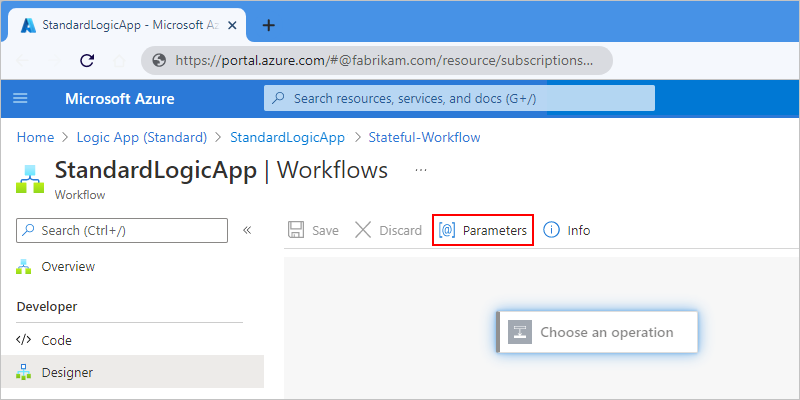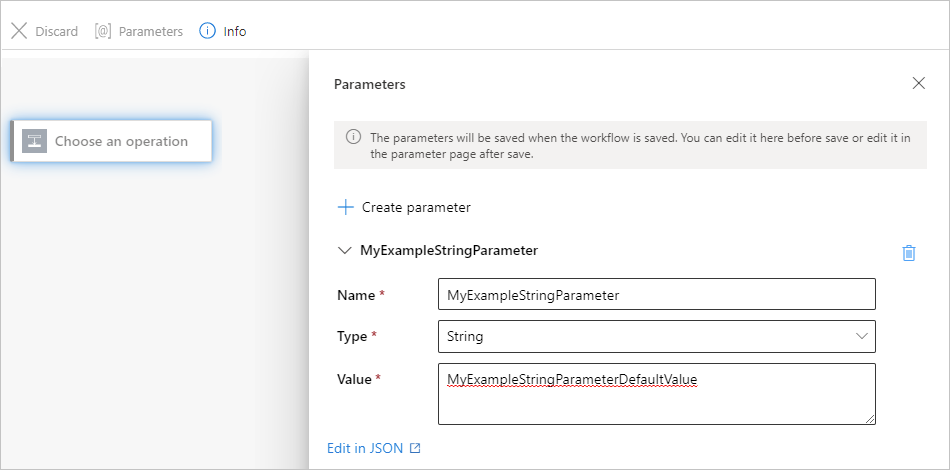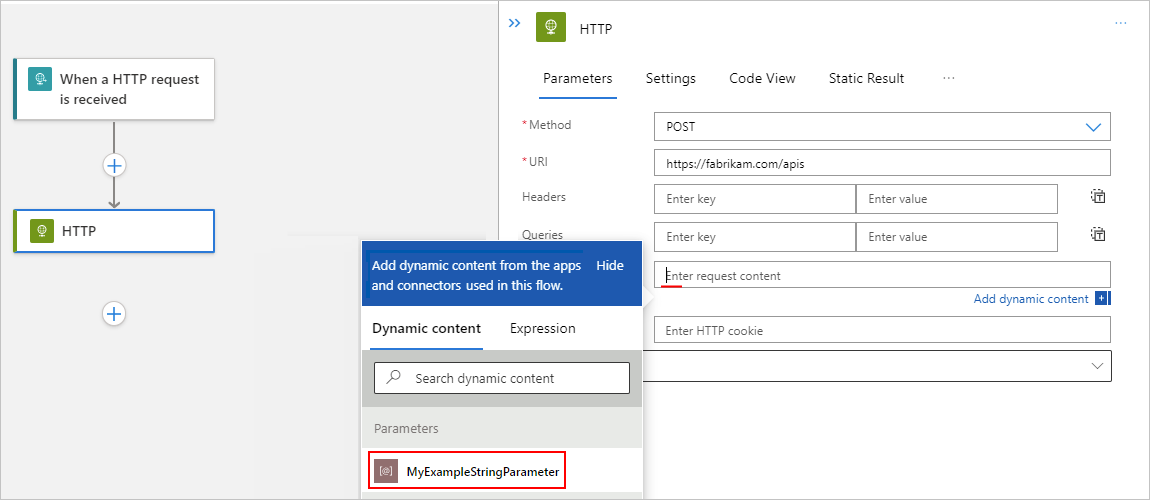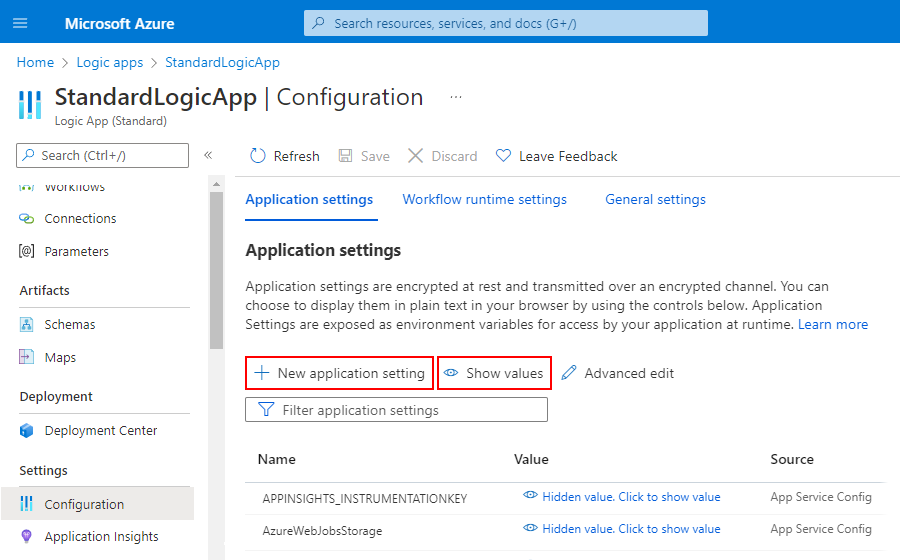Créer des paramètres inter-environnements pour les entrées de workflow dans Azure Logic Apps
S’applique à : Azure Logic Apps (Consommation + Standard)
Dans Azure Logic Apps, vous pouvez extraire des valeurs qui peuvent changer dans les workflows dans les environnements de développement, de test et de production en définissant des paramètres. Quand vous utilisez des paramètres plutôt que des variables spécifiques à l’environnement, vous pouvez initialement vous concentrer davantage sur la conception de vos workflows et insérer ultérieurement vos variables spécifiques à l’environnement.
Cet article explique comment créer, utiliser et modifier des paramètres pour les flux de travail de l’application logique Consommation multilocataire et pour les flux de travail de l’application logique Standard monolocataire. Vous apprendrez également à gérer les variables d’environnement.
Pour plus d’informations sur la comparaison entre le modèle Azure Logic Apps multilocataire et monolocataire, consultez Comparaison entre les modèles monolocataire et multilocataire dans Azure Logic Apps.
Prérequis
Un compte et un abonnement Azure. Si vous n’avez pas encore d’abonnement, vous pouvez vous inscrire pour obtenir un compte Azure gratuitement.
Workflow d’application logique Consommation ou Standard
Si vous n’avez pas encore de workflow d’application logique, veuillez consulter la rubrique Créer un exemple de workflow d’application logique Consommation avec le Portail Azure ou Créer un exemple de workflow d’application logique Standard avec le Portail Azure.
Notes
Pour le moment, vous pouvez uniquement créer des paramètres pour les workflows d’applications logiques Consommation avec le portail Azure. Vous pouvez uniquement créer des paramètres pour les workflows d’applications logiques Standard avec le portail Azure ou Visual Studio Code.
Paramètres pour les workflows d’applications logiques Consommation et Standard
Pour les workflows d’applications logiques Consommation et Standard, vous pouvez définir des paramètres en utilisant le concepteur. Une fois que vous avez défini le paramètre, vous pouvez référencer ce paramètre à partir de n’importe quel flux de travail ou connexion dans la même ressource d’application logique.
Dans les flux de travail de l’application logique Consommation multilocataire, après avoir créé et utilisé des paramètres dans le concepteur, vous définissez et paramétrez les variables d’environnement dans votre modèle Azure Resource Manager (modèle ARM) et les fichiers de paramètres du modèle. Dans ce scénario, vous devez définir les paramètres au moment du déploiement, ce qui signifie que même si vous ne devez modifier qu’une seule variable, vous devez redéployer le modèle ARM de votre application logique.
Dans les workflows d’applications logiques Standard monolocataires, vous pouvez utiliser des variables d’environnement au moment de l’exécution et du déploiement avec des paramètres et des paramètres d’application. Les paramètres d’application contiennent des options de configuration globale pour tous les workflows dans la même ressource d’application logique. Pour plus d’informations, consultez Modifier les paramètres de l’hôte et de l’application pour les applications logiques monolocataires.
Important
Quand vous avez des informations sensibles, comme des chaînes de connexion qui incluent des noms d’utilisateur et des mots de passe, veillez à utiliser le flux d’authentification le plus sécurisé disponible. Par exemple, dans les workflows d’applications logiques Standard, les types de données sécurisés tels que securestring et secureobject ne sont pas pris en charge. Microsoft vous recommande d’authentifier l’accès aux ressources Azure avec une identité managée quand c’est possible et d’attribuer un rôle disposant du privilège minimum nécessaire.
Si cette fonctionnalité n’est pas disponible, veillez à sécuriser les chaînes de connexion via d’autres mesures, comme Azure Key Vault, que vous pouvez utiliser avec des paramètres d’application. Vous pouvez ensuite référencer directement des chaînes sécurisées, telles que des chaînes de connexion et des clés. Comme pour les modèles ARM, où vous pouvez définir des variables d’environnement au moment du déploiement, vous pouvez définir des paramètres d’application dans la définition de workflow de votre application logique. Vous pouvez ensuite capturer des valeurs d’infrastructure générées dynamiquement, comme des points de terminaison de connexion, des chaînes de stockage, etc. Pour plus d’informations, consultez Types d’application pour la plateforme d’identités Microsoft.
Toutefois, les paramètres d’application ont des limitations de taille et ne peuvent pas être référencés à partir de certaines zones dans Azure Logic Apps. Les paramètres offrent un plus grand nombre de cas d’utilisation que les paramètres d’application, notamment la prise en charge de valeurs élevées et d’objets complexes.
Par exemple, si vous utilisez Visual Studio Code comme outil de développement local pour exécuter des flux de travail localement, dans votre projet d’application logique, vous pouvez définir des paramètres à l’aide du fichier parameters.json. Vous pouvez ensuite référencer n’importe quel paramètre dans ce fichier de paramètres à partir de n’importe quel flux de travail dans le fichier workflow.json de votre projet ou à partir de n’importe quel objet de connexion dans le fichier connections.json de votre projet. La liste suivante décrit quelques cas d’utilisation courants :
Avoir un fichier de paramètres de test qui comprend toutes les valeurs que vous utilisez pendant le test. Au moment du déploiement, vous pouvez remplacer votre fichier de paramètres de test par votre fichier de paramètres de production.
Paramétrer différentes parties de votre fichier connections.json. Vous pouvez ensuite vérifier votre fichier connections.json dans le contrôle de code source, puis gérer les connexions par le biais de votre fichier parameters.json.
Paramétrer des objets complexes, tels que l’objet JSON
authentication. Par exemple, vous pouvez remplacer la valeur de l’objetauthenticationpar une chaîne qui contient une expression de paramètres unique, telle que@parameters('api-auth').Évaluer et modifier les paramètres d’application dans le fichier local.settings.json de votre projet. Vous pouvez ensuite référencer ces paramètres d’application dans vos paramètres.
Notes
En guise de recommandation générale, envisagez d’utiliser des paramètres comme méthode par défaut pour paramétrer des valeurs, et non des paramètres d’application. Ainsi, quand vous devez stocker des clés ou des chaînes sécurisées, vous pouvez suivre la recommandation pour référencer les paramètres de l’application à partir de vos paramètres. Si vous le souhaitez, vous pouvez utiliser les deux options dans votre solution, en utilisant des paramètres pour référencer les paramètres d’application.
Définir, utiliser et modifier des paramètres
Portail Azure
Dans le portail Azure, ouvrez votre workflow d’application logique. Sous Flux de travail, sélectionnez et ouvrez votre flux de travail dans le concepteur.
Dans la barre d’outils du concepteur, sélectionnez Paramètres.
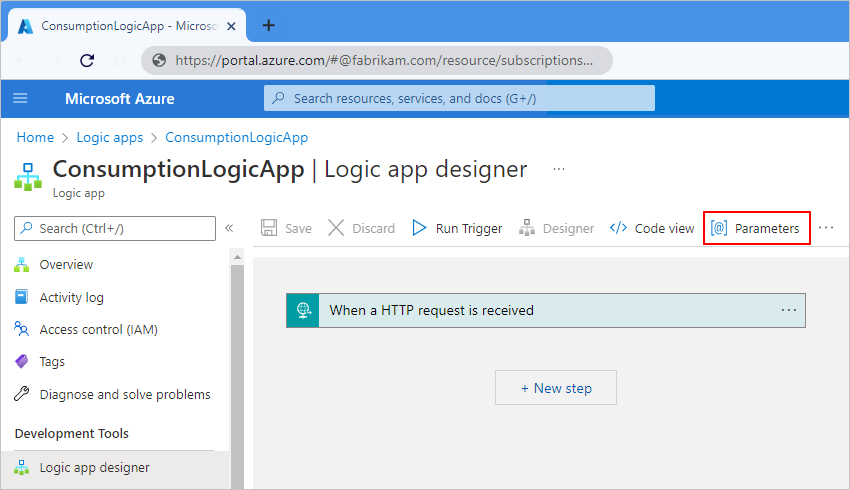
Dans le volet Paramètres, sélectionnez Ajouter un paramètre.
Fournissez les informations suivantes sur le paramètre à créer :
Propriété Obligatoire Description Nom Oui Nom du paramètre à créer. Type Oui Type de données pour le paramètre, tel que Groupe, Booléen, Flottant, Entier, Objet, Objet sécurisé, Chaîne sécurisée et Chaîne. Valeur par défaut Oui Valeur par défaut du paramètre. Vous devez spécifier la valeur de paramètre par défaut, car la logique de workflow, les informations de connexion et les valeurs de paramètre n’existent pas dans un emplacement unique. Le concepteur doit pouvoir résoudre les valeurs de paramètre avant le chargement.
Important : Pour les types de données Objet sécurisé et Chaîne sécurisée, évitez de définir une valeur par défaut car la valeur est stockée sous forme de texte brut.Valeur réelle Non Valeur réelle du paramètre. L’exemple suivant illustre une définition pour un paramètre de chaîne :
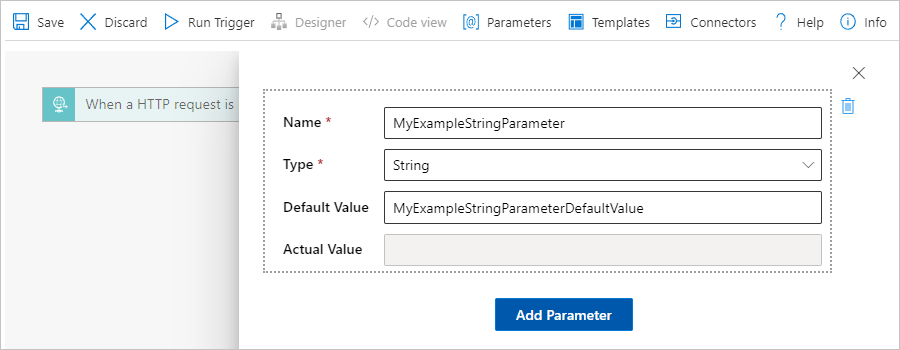
Si vous avez plus de paramètres à ajouter, sélectionnez Ajouter un paramètre. Sinon, fermez le volet des paramètres, mais veillez à enregistrer votre workflow pour enregistrer votre nouvelle définition de paramètre.
Pour référencer le paramètre à partir d’un déclencheur ou d’une action dans le même workflow, effectuez les étapes suivantes :
Dans le concepteur, ouvrez le flux de travail de votre choix, puis développez le déclencheur ou l’action.
Dans la propriété où vous souhaitez utiliser le paramètre, cliquez à l’intérieur de la zone d’édition de cette propriété.
Dans la liste de contenu dynamique qui s’ouvre, sous Paramètres, choisissez le paramètre que vous avez préalablement créé, par exemple :
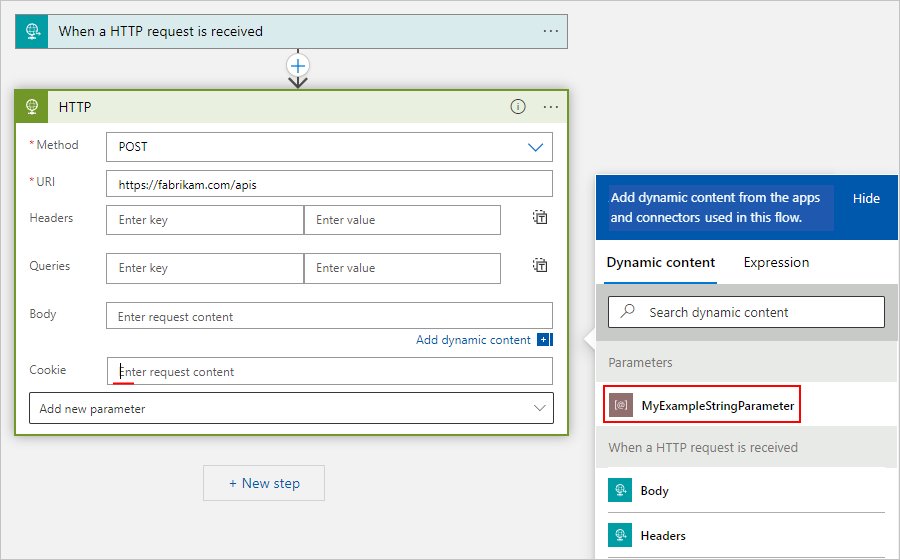
Pour afficher ou modifier les paramètres dans un workflow d’application logique, effectuez les étapes suivantes :
Ouvrez le workflow d’application logique dans le concepteur. Dans la barre d’outils du concepteur, sélectionnez Paramètres.
Le volet Paramètres s’ouvre et affiche tous les paramètres que vous avez définis pour ce workflow.
Apportez vos modifications, fermez le volet des paramètres et enregistrez votre workflow d’application logique.